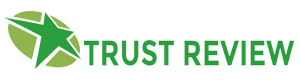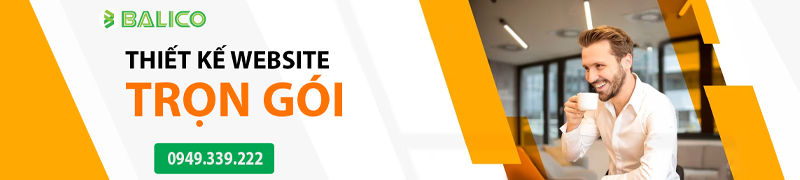Màn hình máy tính của bạn bị phóng to bất thường và bạn đang tìm cách khắc phục? Đừng lo lắng! Trust Review sẽ hướng dẫn bạn từng bước cách chỉnh màn hình máy tính bị phóng to một cách đơn giản và hiệu quả. Bài viết này sẽ giúp bạn giải quyết vấn đề khó chịu này, dù bạn đang sử dụng hệ điều hành nào.
Từ việc điều chỉnh độ phân giải, cập nhật driver cho đến khôi phục cài đặt mặc định, chúng tôi sẽ cung cấp cho bạn những giải pháp toàn diện nhất. Khắc phục lỗi cách chỉnh màn hình máy tính bị phóng to ngay hôm nay với hướng dẫn chi tiết và dễ hiểu từ Trust Review!
Nguyên nhân gây ra lỗi màn hình máy tính bị phóng to
Cài đặt độ phân giải màn hình máy tính không phù hợp
Nguyên nhân phổ biến nhất khiến bạn gặp phải tình trạng “cách chỉnh màn hình máy tính bị phóng to” là do độ phân giải màn hình thiết lập không chính xác. Màn hình hiển thị bị phóng to thường là do độ phân giải quá thấp so với khả năng của màn hình. Hãy kiểm tra và điều chỉnh lại độ phân giải phù hợp để khắc phục lỗi chỉnh kích thước màn hình máy tính.
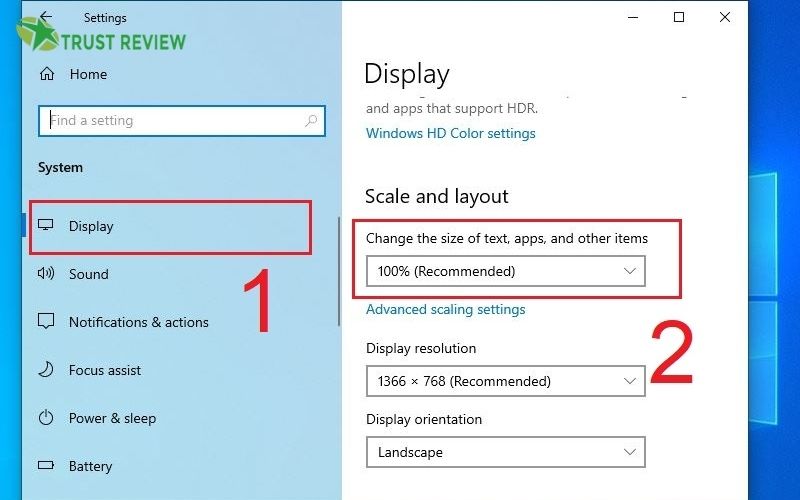
Lỗi Driver card màn hình
Driver card màn hình lỗi thời hoặc xung đột phần mềm cũng là nguyên nhân gây ra hiện tượng màn hình bị phóng to win 10. Driver lỗi có thể dẫn đến hiển thị sai lệch, làm chỉnh kích cỡ màn hình máy tính trở nên khó khăn. Cập nhật driver card màn hình lên phiên bản mới nhất thường giải quyết được vấn đề này.
Ảnh hưởng từ phần mềm
Một số ứng dụng, đặc biệt là phần mềm chỉnh sửa ảnh hoặc video, có thể vô tình thay đổi cài đặt hiển thị, dẫn đến lỗi cách chỉnh tỉ lệ màn hình máy tính. Hãy thử đóng các ứng dụng này và khởi động lại máy tính để xem có khắc phục được lỗi sửa lỗi màn hình bị phóng to win 10 hay không. Kiểm tra xem có phần mềm nào đang can thiệp vào cài đặt hiển thị của hệ thống không nhé!
Các bước thực hiện cách chỉnh màn hình máy tính bị phóng to
Tiến hành điều chỉnh độ phân giải màn hình
Đây là bước đầu tiên và quan trọng nhất trong việc giải quyết vấn đề “cách chỉnh màn hình máy tính bị phóng to”. Trên hệ điều hành Windows 10, bạn vào phần Settings > System > Display. Tại đây, bạn sẽ thấy mục “Resolution” (Độ phân giải). Hãy thử chọn độ phân giải được đề xuất bởi hệ thống hoặc một độ phân giải phù hợp với màn hình của bạn.
Việc này sẽ giúp bạn chỉnh kích thước màn hình máy tính một cách nhanh chóng và hiệu quả. Nếu bạn không chắc chắn nên chọn độ phân giải nào, hãy thử từng độ phân giải cho đến khi tìm được độ phân giải phù hợp nhất. Đây là cách đơn giản nhất để khắc phục lỗi cách đưa màn hình máy tính về mặc định win 10.
Cập nhật driver card màn hình
Driver card màn hình lỗi thời hoặc bị hỏng có thể là nguyên nhân gây ra hiện tượng màn hình bị phóng to win 10. Để cập nhật driver, bạn mở Device Manager (Trình quản lý thiết bị), tìm đến Display adapters, chọn card màn hình của bạn, rồi chọn “Update driver”. Bạn có thể chọn “Search automatically for drivers” (Tìm kiếm driver tự động) hoặc tải driver mới nhất từ website của nhà sản xuất card màn hình.
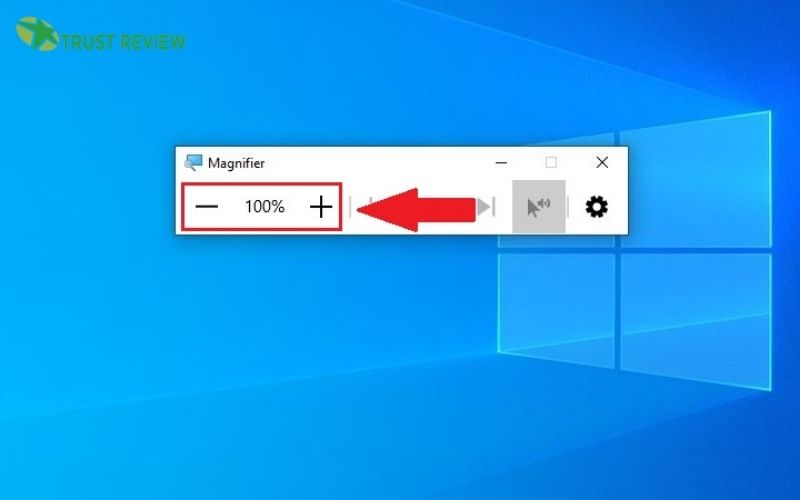
Việc này sẽ giúp bạn giải quyết vấn đề cách chỉnh tỉ lệ màn hình máy tính một cách hiệu quả. Đừng quên khởi động lại máy tính sau khi cập nhật driver để các thay đổi có hiệu lực.
Khôi phục cài đặt màn hình về chế độ mặc định
Nếu hai bước trên không giải quyết được vấn đề, bạn có thể thử khôi phục cài đặt màn hình về mặc định. Trong Settings > System > Display, tìm kiếm tùy chọn để khôi phục cài đặt màn hình về mặc định. Đây là cách nhanh chóng để đưa màn hình máy tính về mặc định win 10 và khắc phục lỗi cách chỉnh màn hình máy tính bị phóng to.
Lưu ý rằng việc này sẽ đặt lại tất cả các cài đặt hiển thị về mặc định, bao gồm cả độ sáng, độ tương phản…
Sử dụng phím tắt (giải pháp tạm thời)
Trong trường hợp khẩn cấp, bạn có thể sử dụng phím tắt Ctrl + và Ctrl – để thu nhỏ hoặc phóng to màn hình. Tuy nhiên, đây chỉ là giải pháp tạm thời và không giải quyết được nguyên nhân gốc rễ của vấn đề chỉnh kích thước màn hình máy tính. Bạn vẫn cần thực hiện các bước trên để khắc phục hoàn toàn lỗi cách chỉnh màn hình máy tính bị phóng to.
Các mẹo nhỏ giúp bạn tránh tình trạng màn hình bị phóng to
Thường xuyên cập nhật driver
Để tránh gặp phải tình trạng “cách chỉnh màn hình máy tính bị phóng to”, hãy thường xuyên cập nhật driver card màn hình của bạn lên phiên bản mới nhất. Driver lỗi thời là một trong những nguyên nhân chính gây ra lỗi hiển thị, bao gồm cả hiện tượng màn hình bị phóng to win 10. Việc cập nhật driver giúp đảm bảo tính ổn định và tương thích của hệ thống, tránh các xung đột phần mềm có thể ảnh hưởng đến độ phân giải màn hình..
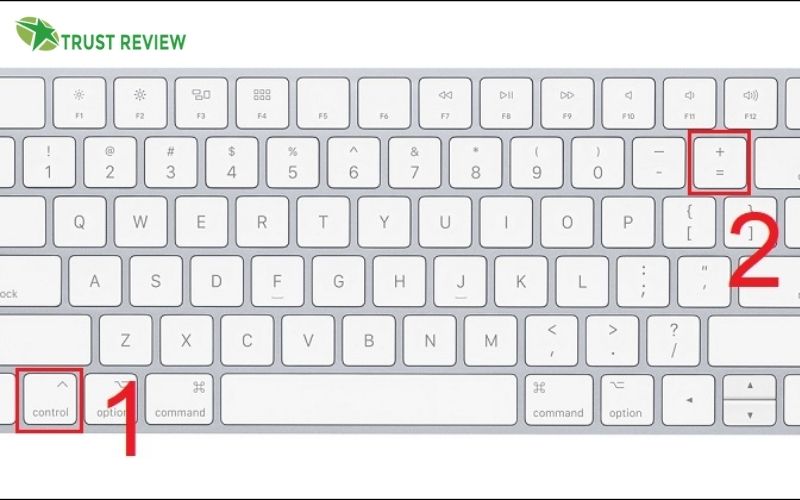
Tránh thay đổi độ phân giải màn hình đột ngột
Việc thay đổi độ phân giải màn hình một cách đột ngột có thể gây ra lỗi hiển thị, dẫn đến tình trạng màn hình bị phóng to win 10. Hãy thay đổi độ phân giải một cách từ từ và cẩn thận, đảm bảo độ phân giải mới phù hợp với khả năng của màn hình.
Nếu không chắc chắn, bạn có thể tham khảo hướng dẫn của nhà sản xuất màn hình hoặc sử dụng độ phân giải được đề xuất bởi hệ thống. Điều này sẽ giúp bạn tránh phải tìm hiểu cách đưa màn hình máy tính về mặc định win 10.
Tổng kết
Cách chỉnh màn hình máy tính bị phóng to không còn là vấn đề nan giải nếu bạn nắm vững các bước hướng dẫn trên. Từ việc điều chỉnh độ phân giải, cập nhật driver đến khôi phục cài đặt mặc định, bài viết đã cung cấp cho bạn giải pháp toàn diện.
Hãy nhớ thường xuyên cập nhật driver và cẩn trọng khi cài đặt phần mềm để phòng tránh lỗi này. Để tìm hiểu thêm nhiều thủ thuật hữu ích khác và những đánh giá khách quan, chính xác, hãy truy cập Trust Review – nguồn thông tin đáng tin cậy của bạn!